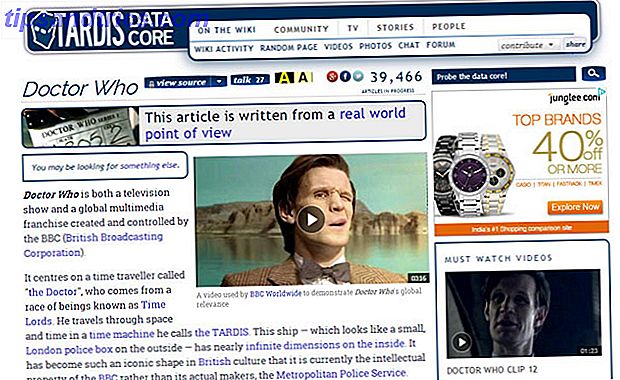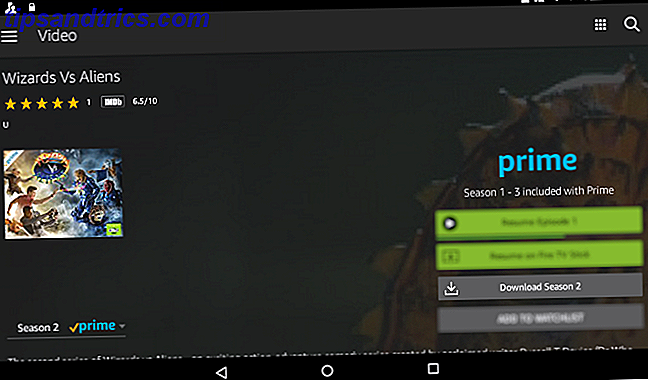Você pode ter ouvido falar sobre o PIXEL, o novo ambiente de desktop Raspberry Pi Raspberry Pi Lança o PIXEL para PC e Mac Raspberry Pi Lança o PIXEL para PC e Mac A Fundação Raspberry Pi lançou o PIXEL no PC e Mac. Isso significa que qualquer um pode aproveitar a mesma experiência, mesmo quando você muda de um Raspberry Pi para um PC ou Mac. Leia mais, que vem como parte do sistema operacional Raspbian Jessie. Basicamente, ele oferece uma interface de usuário nova e elegante para o minicomputador amador de baixa especificação, e os resultados são impressionantes.
Dadas as especificações do Raspberry Pi (estamos falando de processadores ARM sem muita memória RAM e sem disco rígido) seria ótimo se este SO pudesse ser portado para processadores Intel e AMD de 32 e 64 bits, para bombear alguns nova vida em PCs mais antigos, não é?
Bem, como a sorte teria, isso é exatamente o que aconteceu Raspberry Pi Lança PIXEL para PC e Mac Raspberry Pi Lança PIXEL para PC e Mac A Fundação Raspberry Pi lançou o PIXEL no PC e Mac. Isso significa que qualquer um pode aproveitar a mesma experiência, mesmo quando você muda de um Raspberry Pi para um PC ou Mac. Consulte Mais informação . A equipe do Raspberry Pi lançou uma versão do PIXEL para computadores x86 e x64, o que significa que há uma boa chance de que seu PC ou laptop antigo e de baixa especificação possa ser persuadido a rodar e rodar bem.
Limpo e moderno
A Raspberry Pi Foundation foi formada com uma visão de que “todos devem poder comprar seu próprio computador programável de uso geral”. A provisão desse sistema operacional de graça além dos limites do computador Raspberry Pi, de US $ 35, prova quanta fé os desenvolvedores têm nele.
![]()
Oferecendo uma experiência de usuário limpa e moderna - para não mencionar a rápida -, o PIXEL não é apenas uma ótima maneira de reviver algum hardware antigo: é agradável também.
O PIXEL também oferece vários benefícios além de uma interface de usuário utilizável. Se você já está usando um Raspberry Pi (para projetos em casa, na escola ou no espaço de sua fabricante local), então o tempo desperdiçou ajustes, talvez executando um ambiente virtualizado em casa Como emular um Raspberry Pi no seu PC Como emular uma framboesa Pi em seu PC Ao invés de comprar um Raspberry Pi e se decepcionar, por que não tentar o emulador QEMU para ter uma idéia para ele primeiro? Leia mais e assim por diante, é eliminado. A curva de aprendizado se foi e você tem uma continuação do seu projeto entre os dois dispositivos. Você pode carregar seus scripts com o mesmo software, já que o PIXEL para dispositivos x32 / x64 apresenta todos os mesmos utilitários e ferramentas de programação da versão Raspberry Pi (com exceção do Minecraft e do Wolfram Mathematica).
Que velhos PCs o PIXEL vai usar?
Não são apenas os PCs antigos que o PIXEL irá rodar. Ao mesmo tempo, provavelmente não é tudo. Sua milhagem pode variar, mas em suma, se o seu computador rodar Debian, então ele deve rodar o PIXEL.
Isso não significa apenas PCs e laptops padrão - se você tem um netbook, por exemplo, você deve obter uma quilometragem considerável da execução de um sistema operacional de baixo footprint e de seu ambiente de desktop. Recentemente, analisamos como cinco distros leves do Linux podem ser instalados em um netbook antigo. 5 Distros Linux leves Ideal para um PC com processador Intel Atom 5 Distribuições Linux leves Ideal para um processador Intel Atom Não deixe seu netbook com tecnologia Atom ou low-cost laptop específico coleta poeira em um closet - instale uma distro Linux leve e comece a aproveitar a computação móvel mais uma vez! Leia mais e o PIXEL oferece as mesmas vantagens.
Mas isso não termina aí.
Como os computadores Apple Mac funcionam com hardware baseado em Intel nos últimos 10 anos, eles também podem executar o PIXEL. Mac velho lutando sob o peso da atualização do macOS mais recente? Relutante em comprar um substituto? Então tente PIXEL!
Baixar PIXEL
Para obter o PIXEL, você tem duas opções:
- Faça o download da imagem no site do Raspberry Pi.
- Compre uma cópia da última revista MagPi (edição 53), a revista Raspberry Pi produzida pela Fundação Raspberry Pi. Isso inclui um Live DVD montado na capa com o PIXEL pronto para ser executado.
Na maioria dos casos, você escolherá a opção um, e assim que o arquivo ISO for baixado, será necessário flashá-lo para um pendrive USB (essas etapas ajudarão a instalar o Ubuntu no seu computador usando uma unidade flash USB Instalar o Ubuntu no seu computador Usando uma unidade flash USB Deseja instalar o Ubuntu, mas não tem um DVD em branco extra? Não se preocupe! Depois de fazer o download do arquivo ISO, você pode usar uma unidade flash USB altamente reutilizável para fazer o trabalho. Leia mais) ou escrever para um DVD-ROM Como criar e montar imagens de disco em uma unidade virtual Como criar e montar imagens de disco em uma unidade virtual Você ainda tem CDs ou DVDs por aí? Quando um disco óptico quebra, ele se foi para sempre. Nós mostramos a você como fazer backups digitais e reproduzíveis de seus CDs e DVDs agora! Consulte Mais informação .
![]()
Observe que o PIXEL ainda não está disponível para instalação. Em vez disso, é uma imagem de disco ao vivo. Você deve notar, também, que é extremamente sábio fazer um backup dos dados atuais do Windows, Linux ou macOS em caso de problemas com o PIXEL. Afinal, ainda não é o produto acabado. A execução em uma máquina virtual será segura, no entanto.
Ao executar a partir do USB, você poderá decidir se deseja executar em persistente (permitindo a continuidade de sua experiência PIXEL entre inicializações) ou no modo não persistente. Este último é o padrão para execução de discos físicos.
Nenhuma instalação: PIXEL no PC ou Mac
Quando estiver pronto, reinicie o seu PC e insira o DVD ou a unidade flash USB. Se tudo deu certo, você verá que o carregador PIXEL inicializa e, alguns minutos depois, a imagem ao vivo será executada.
Feito tudo isso? Bom, agora execute uma atualização:
sudo apt-get update sudo apt-get dist-upgrade Isso irá garantir que quaisquer erros sejam corrigidos, já que este é um sistema operacional no lançamento antecipado.
![]()
Você também pode querer experimentar o PIXEL em seu PC em uma máquina virtual. Nossos vários guias para usar máquinas virtuais cobrem o que você precisa usar aqui. Comece instalando o Oracle VirtualBox, crie uma máquina virtual e execute o PIXEL como um sistema operacional convidado. Novamente, nenhuma instalação é necessária no momento.
O PIXEL certamente se junta à nossa lista de sistemas operacionais Linux que você deve experimentar em uma VM!
Claro que é ótimo. É o Linux!
Primeiro experimentei o Raspberry Pi em 2012, quando recebi um Raspberry Pi 1 Model B como presente. Foi divertido usar (e continua sendo), mas o sistema operacional Raspbian derivado do Debian deixou muito a desejar. Melhorias ao longo dos anos ajudaram a melhorar isso, mas até a chegada do PIXEL parecia improvável que o Pi se sentisse tão polido quanto algumas outras distribuições Linux. Tudo isso mudou agora, e o PIXEL está indo para o mundo!
Embora a falta de um instalador seja claramente uma lacuna, é provável que uma versão completa instalável do PIXEL chegue no futuro previsível.
Se você já experimentou o PIXEL em seu hardware antigo, provavelmente já sabe o quanto isso faz diferença. Se você está rodando o sistema operacional a partir de uma mídia rápida baseada em flash, você pode se surpreender ao saber que está usando o mesmo PC! Fomos agradavelmente surpreendidos e achamos que você também será. Então vá em frente e tente!
Deixe-nos saber como está indo e diga-nos o que você pensa, nos comentários abaixo.
Crédito de imagem: Karynav via Shutterstock.com